워드프레스 홈페이지를 다음에 등록하실 때는 2가지를 해주셔야 합니다.
첫번째는 다음 검색 등록이고 두번째는 이 글에서 다룰 다음 웹마스터도구 베타 등록인데요.
다음 검색 등록 방법이 궁금하신 분들은 아래 글을 참고하셔서 등록해주시면 됩니다.
그리고 다음에 2가지를 다 등록해주셨다면 더 많은 분들이 홈페이지에 찾을 수 있도록 구글, 네이버, 빙도 등록을 해줘야겠지요?
어렵지 않으니 시간 잠깐 내셔서 다 등록 하시길 바라겠습니다.
그럼 바로 워드프레스 홈페이지 다음 웹마스터도구 베타 등록하는 방법에 대해 알아보도록 하겠습니다.
워드프레스 홈페이지 다음 웹마스터도구 베타 등록하기
먼저 “다음 웹마스터 도구 베타” 홈페이지로 이동해주세요. 아래 버튼을 누르시면 “다음 웹마스터 도구 베타” 홈페이지로 이동됩니다.
아래와 같은 화면이 나오는데요. 하단에 보시면 “PIN코드 발급받기”라는 것이 있습니다. 이걸 클릭해주세요.
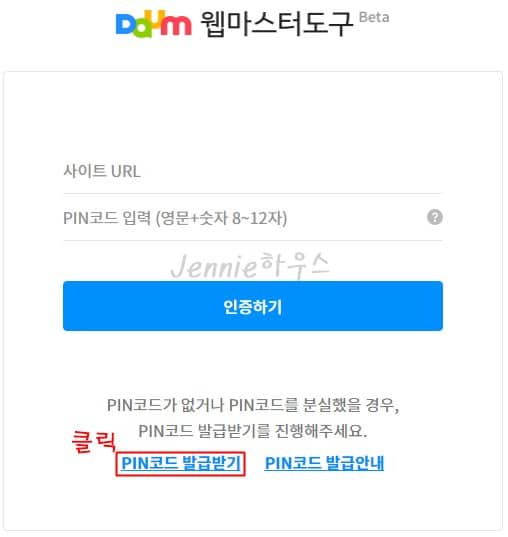
먼저 홈페이지 주소를 적습니다.
그 다음 PIN 코드를 적어야하는데 쉽게 말씀드리면 앞으로 웹마스터도구를 들어올때 사용할 비밀번호입니다. 사용하실 비밀번호를 두 번 적어줍니다.
이용동의 확인을 체크해주시고 “확인” 버튼을 누릅니다.
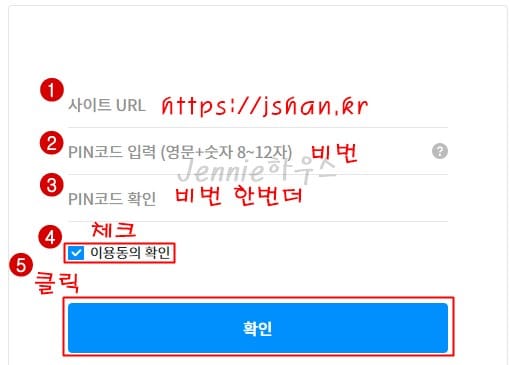
PIN코드 발급이 완료 되었습니다. 라는 문구와 함께 이상한 내용들이 나오고 이걸 robots.txt 파일 하단에 기입해주세요. 라고 적혀있습니다.
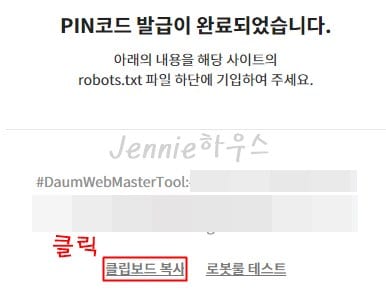
robots.txt가 뭔지 모르시는 분들은 일단 아래 버튼을 통해 robots.txt 파일을 다운로드 받아주세요.
robots.txt를 다운로드 받으셨으면 하단에 방금 클립보드 복사 한 항목을 붙여넣기 합니다.

이제 워드프레스에 업로드를 할 건데요.
대표적인 FTP프로그램인 파일질라를 이용하여 업로드를 해보겠습니다.
파일질라가 설치되어 있지 않거나 사용법을 모르시는 분들은 아래글들을 먼저 읽어보고 오시는걸 추천합니다.
이제 파일질라의 대략적인 사용법은 아셨을거라 믿고 바로 업로드를 진행해볼게요.
파일질라를 실행하신 후 워드프레스에 FTP 또는 SFTP 로 접속합니다.
robots.txt가 저장되어있는 폴더를 먼저 선택해주시고 워드프레스 루트폴더를 선택합니다. 마지막으로 robots.txt를 더블클릭하여 업로드합니다.
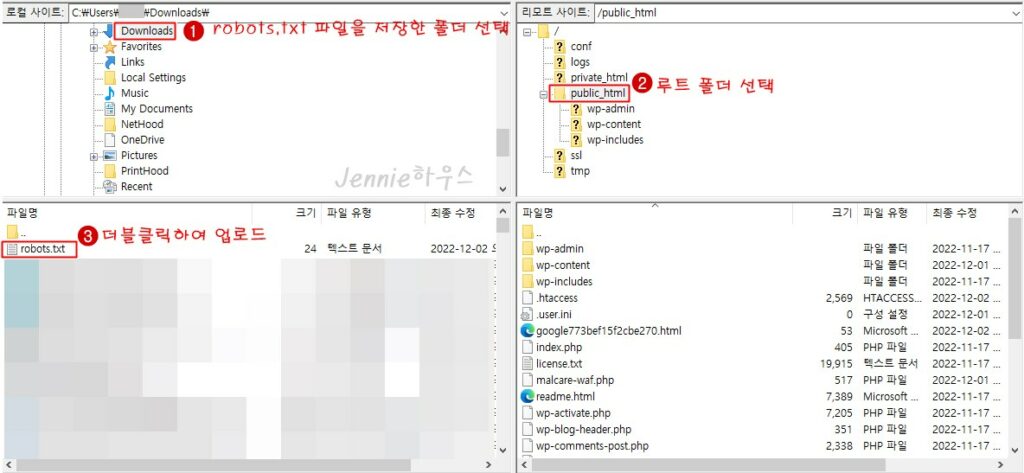
이제 다시 다음 웹마스터 도구 베타로 돌아오셔서 “로봇툴 테스트”를 누릅니다.
정상적으로 위의 과정을 따라하셨다면 “인증이 완료되었습니다.”라는 팝업창이 나옵니다.
팝업창을 닫으시고 “인증 시작하기”를 클릭해주세요.

처음에 보셨던 다음웹마스터도구 베타 화면으로 이동이 됩니다. 홈페이지주소, 비밀번호를 입력하신 후 “인증하기”버튼을 누릅니다.
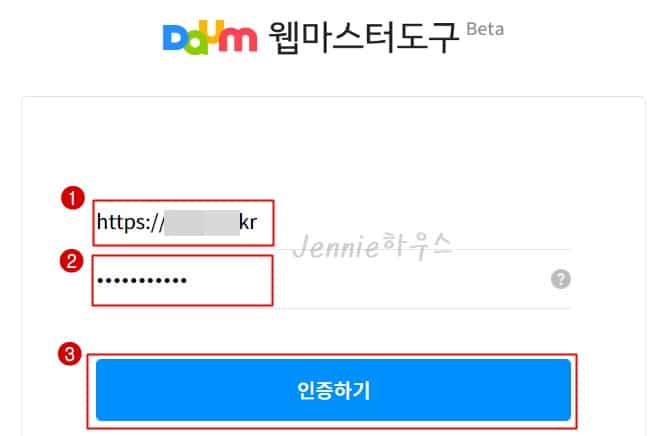
이제 마지막으로 홈페이지의 자료 수집을 잘하도록 RSS피드와 사이트맵을 등록해줄 차례인데요. 간단하니 바로 이어서 가볼게요.
다음 웹마스터도구 베타 RSS피드, 사이트맵등록하기
아래와 같은 화면이 나오는데요. “수집요청”을 클릭해주세요.
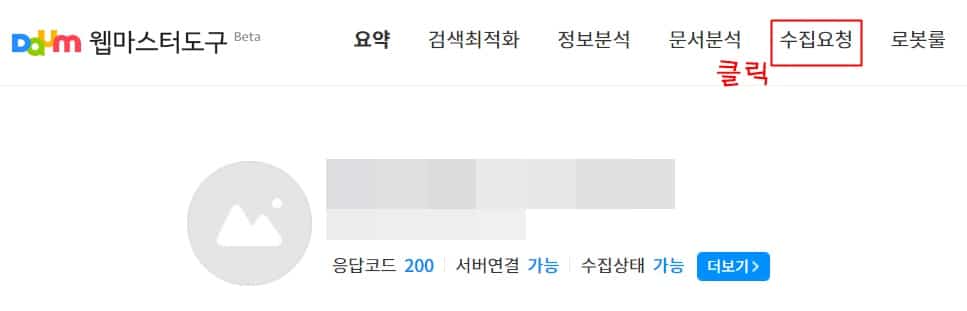
RSS 피드 주소를 입력 후 수집요청을 누르시고, 사이트맵 주소를 입력 후 수집요청을 클릭해주시면 모든 과정이 완료 됩니다.
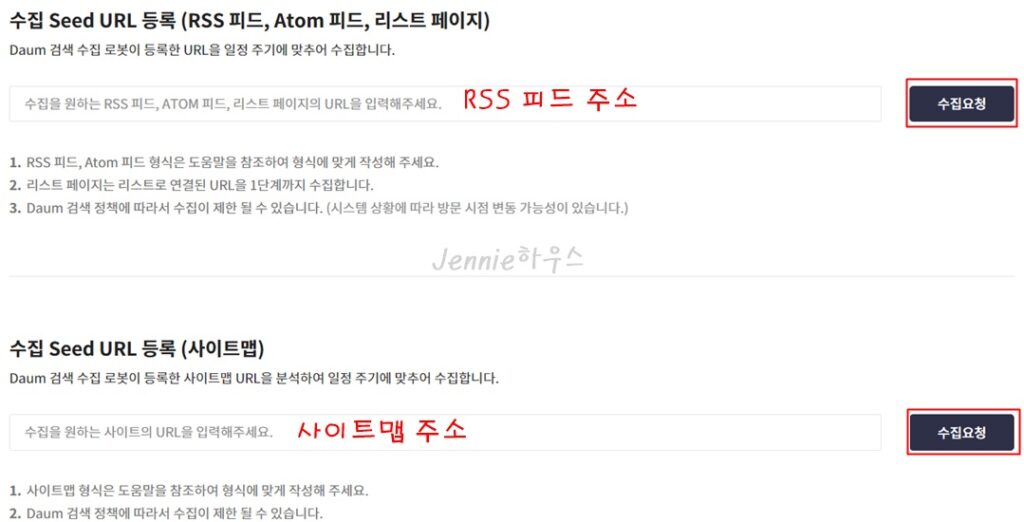
마치며
이상으로 워드프레스 홈페이지 다음 웹마스터도구 베타 등록하는 방법에 대해 알아봤습니다.
아래 관련글에는 “워드프레스 홈페이지를 다른 포털에 등록하는 방법“, “애드센스를 하다보면 발생하는 ads.txt 해결방법“, “무료 도메인 발급 방법“를 다뤘으니 많은 관심 부탁드릴게요.